ASP.NET Webpage – ASP.NET Web Applications का मूल उद्देश्य Dynamically HTML Contents Generate करना मात्र होता है, जो कि User के सामने Web Browser के माध्यम से Render होने में सक्षम होता हैं। ASP.NET का वह Core Mechanism, जो कि ASP.NET Webpages Generate करने का काम करता है, को मुख्य रूप से Dynamic Content Generate करने के लिए Use किया जाता है और ASP.NET के Webpages की Working को बेहतर तरीके से समझे बिना हम ASP.NET के अन्य Concepts को ठीक से नहीं समझ सकते।
इसलिए सबसे पहले हम ASP.NET Webpages के Concepts को ही बेहतर तरीके से समझने की कोशिश करेंगे और ASP.NETWebpages को समझने के लिए सबसे पहले हम Visual Studio IDE में “FILE => New => Project…” Option को Select करेंगे तथा निम्न चित्रानुसार दिखाई देने वाले Dialog Box के Left Part में “Templates=>Visual C# => Web” को Select करते हुए Right Side में दिखाई देने वाले विभिन्न Project Types में से “ASP.NET Empty Web Application” Template को Select करेंगे, जबकि इस Dialog Box में दिखाई देने वाले Project Types अलग-अलग Visual Studio Versions (Professional, Premium, Ultimate, Express) में अलग-अलग हो सकते हैं:
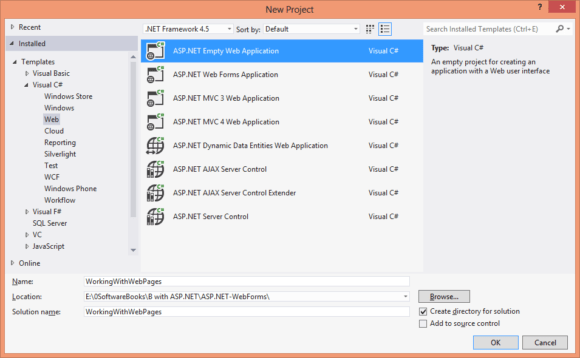
इस Dialog Box पर अपने Newly Create होने वाले ASP.NET Project का “Name, Location व Solution Name” Specify करने के साथ ही यदि हम किसी Particular .NET Framework Supported, ASP.NET Web Application Create करना चाहें, तो उस Specific .NET Framework Version को भी Select कर सकते हैं।
सभी प्रकार की जरूरी Settings करने के बाद जैसे ही हम इस Dialog Box पर दिखाई देने वाले OK Button पर Click करते हैं, अगले चित्रानुसार एक नया लेकिन Empty ASP.NET Web Application Create हो जाता है, जहां IDE द्वारा Automatically Create होने वाली विभिन्न Files को हम Solution Explorer Sidebar में देख सकते हैं:

इस चित्र में हमें सबसे पहले हमारे Newly Create होने वाले Application के Solution का नाम “Solution ‘WorkingWithWebPages’ (1 project)” दिखाई देता है, जिसके अन्तर्गत हमें हमारे Project का नाम “WorkingWithWebPages” दिखाई देता है और इस Project Section के अन्तर्गत हमें Properties, References व Web.config” नाम के तीन Options दिखाई देते हैं।
Properties के अन्तर्गत हमारे Current Project से सम्बंधित Settings की Information जैसे कि Build Options, Deployment Configuration आदि की जानकारी होती है।
जबकि Web.config File में हमारे Current ASP.NET Application के Configuration जैसे कि Underlying Database के Data Provider, ConnectionString, Current Applicationमें Use होने वाले .NET Framework Version आदि से सम्बंधित Information होती है। Web.config File वास्तव में अन्य प्रकार के .NET Applications के लिए Create होने वाली App.config File के समान ही होता है।
इसी प्रकार से References के अन्तर्गत Current ASP.NET Project में Use किए जाने वाले Namespaces जिस Assembly में Exist होते हैं, muAssemblies का Path या Reference होता है, जिसकी जरूरत हमारे Current Application को Run करने के लिए होती है।
Adding Web Applications Components – ASP.NET Webpage
चूंकि] पिछले Section में हमने एक “Empty Web Application” Create किया है, इसलिए हम समझ सकते हैं कि हमारे Application में कोई ऐसा Webpage नहींa है, जिसे Web Browser द्वारा Render किया जा सके। अत: अब हमें हमारे blASP.NET Application में नया Webpage Add करना होता है।
ASP.NET का Fundamental Concept यही है कि Programmatically Generated Webpages Create किए जाऐं, जिन्हें Dynamic Webpage के नाम से भी जाना जाता है। Dynamic Webpage एक ऐसा Webpage होता है, जिसमें HTML Markup के साथ ही Program Logics को भी Embed किया जा सकता है।
इस प्रकार के Pages में C# या किसी भी अन्य .NET Supported Programming Language के Codes द्वारा जरूरत के अनुसार Contents को Webpage के Runtime में Dynamically Generate किया जाता है, जो कि Web Browser द्वारा आने वाली User Requests के Input पर आधारित होता है। जबकि HTML Markup का प्रयोग करते हुए उन Contents को Specify किया जाता है, जो कि कभी Change नहीं होते और इस प्रकार के Contents को Static Content कहा जाता है।
यानी एक ऐसा Webpage जिसमें केवल HTML Markups को ही Use किया गया हो, अथवा किसी भी प्रकार की JavaScript, CSS या Image File को Static Content या Static Webpage कहा जाता है, क्योंकि ये Content किसी भी Webpage के Life Cycle में तब तक Change नहीं होते, जब तक कि हम इन्हें अपनी जरूरत के अनुसार Manually Modify न करें।
ASP.NET दो अलग तरीकों से Program Logics व HTMLको Combine करने की सुविधा Provide करता है।
पहले तरीके के अन्तर्गत हम एकही Webpageमें Program Logic व HTML Codes दोनों को Specify करते हैं। इस प्रकार के ASP.NET Pages, जिसके अन्दर Program व Logic दोनों Embedded हो, Inline Code Block कहलाता है।
जबकि दूसरे तरीके के अन्तर्गत हम Program Logics को HTML Markups से पूरी तरह से Separate रखते हैं। इस प्रकार की Separated Program Logic File को Code-Behind Files के नाम से जाना जाता है।
हालांकि हम दोनों ही तरीकों के बारे में विस्तार से जानेंगे, लेकिन फिर भी Inline Code Blocks को Use करते हुए Single ASP.NET Webpage Create करते हुए ASP.NET की Functionalities को समझना, Code-Behind Files को Use करते हुए समझने की तुलना में ज्यादा आसान होता है।
इसलिए सबसे पहले हम Inline Code Block आधारित ASP.NET Webpage Create करना सीखेंगे और फिर उसी Inline Code Block वाले Webpagels Program Logic को अलग करते हुए Code-Behind File के Concept को समझेंगे।
Adding New HTML File – ASP.NET Webpage
अपने Empty Web Applicationमें नया HTML Page Add करने के लिए हमें Visual Studio के “PROJECT => Add New Item…” Option को Click करना होता है, जिसके परिणामस्वरूप निम्नानुसार “Add New Item” Dialog Box Display होता है:
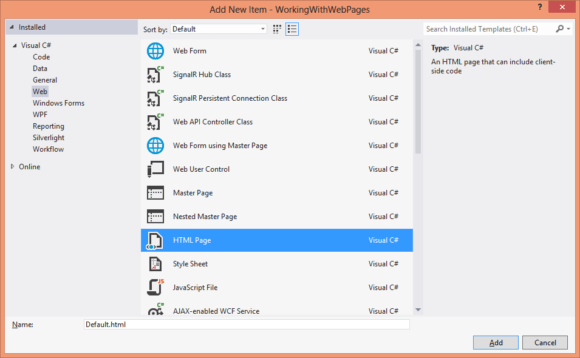
चूंकि हम हमारे Empty Web Application में एक नया HTML Page Add करना चाहते हैं, इसलिए इस Dialog Box में हमने “HTML Page” Option को Select किया है तथा “Name:” Textbox में अपनी Newly Create होने वाली HTML Fiel का नाम Default.html Specify किया है।
किसी भी ASP.NET Web Application में जिस File का नाम “Default” होता है, IIS Web Server उस File को उस स्थिति में Default रूप से Web Browser में Load कर देता है, जब हम Web Browser में किसी Particular File का नाम Specify नहीं करते। जैसे:
https://www.bccfalna.com/
यदि हम इस URL को Web Browser में Specify करें, तो IIS Web Serverbl Web Location से उस File को Default रूप से Web Browser में Response के रूप में Return कर देगा, जिसका नाम “Default” होगा, फिर वह File Default.html, Default,htm, Default.aspx में से कोई भी हो सकती है, जबकि एक से ज्यादा Default Files के Exist होने पर Default रूप से कौनसी File Response के रूप में Return होगी, ये बात पूरी तरह से IIS Web Server की Setting पर निर्भर होती है।
जैसे ही हम उपरोक्त Dialog Box में अपनी Newly Create होने वाली HTML File का नाम Default.html Specify करके Add Button पर Click करते हैं, निम्न चित्रानुसार एक नई HTML File हमारे Empty Web Application Project में Add हो जाती है:
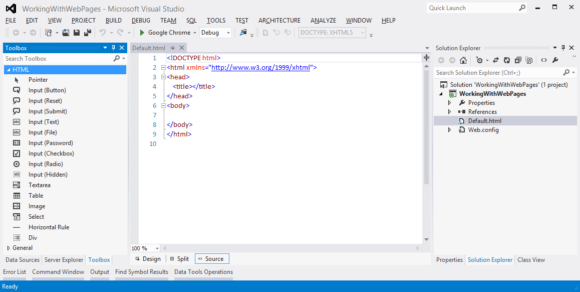
हमारे Project में Add होने वाले इस HTML Webpage को हम जिस तरह से चाहें उस तरह से HTML व CSS Codes के माध्यम से Layout कर सकते हैं। जिस तरह से हमने ये HTML Page Create किया है, उसी तरह से हम हमारी जरूरत के अनुसार और HTML Pages Create कर सकते हैं और अपने Web Project में Add कर सकते हैं।
इस पुस्तक में हम HTML व CSS के बारे में कोई Discussion नहीं करेंगे, क्योंकि हम ये मान कर चल रहे हैं कि आपको HTML/CSS का पर्याप्त ज्ञान है, जिनके आधार पर आप अपने ASP.NET Webpages को अपनी जरूरत के अनुसार Structure व Layout कर सकते हैं। जबकि यदि आपको HTML व CSS का ज्ञान नहीं है, तो आप हमारी अन्य पुस्तक “HTML5 with CSS3 in Hindi” भी पढ सकते हैं, जिसमें काफी Detail के साथ HTML5 व CSS3 को Discuss किया गया है।
Buy this eBook to read more about:
- Adding Folders for Static Resources
- Relative Resource References
- Running Web Application
 ये Article इस वेबसाईट पर Selling हेतु उपलब्ध EBook Core ASP.NET WebForms with C# in Hindi से लिया गया है। इसलिए यदि ये Article आपके लिए उपयोगी रहा, तो निश्चित रूप से ये पुस्तक भी आपके लिए काफी उपयोगी साबित होगी।
ये Article इस वेबसाईट पर Selling हेतु उपलब्ध EBook Core ASP.NET WebForms with C# in Hindi से लिया गया है। इसलिए यदि ये Article आपके लिए उपयोगी रहा, तो निश्चित रूप से ये पुस्तक भी आपके लिए काफी उपयोगी साबित होगी।
Core ASP.NET WebForms in Hindi | Page:647 | Format: PDF
